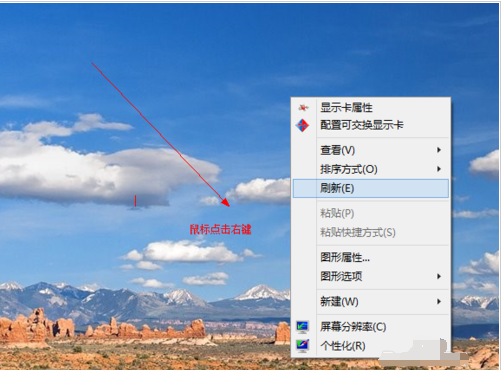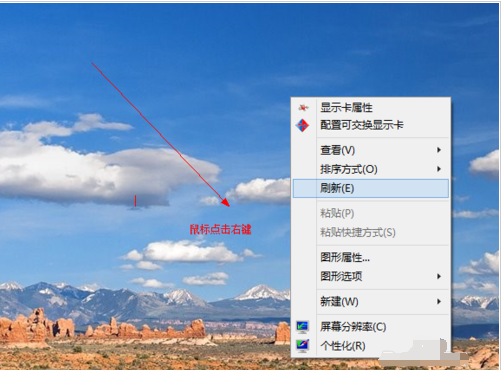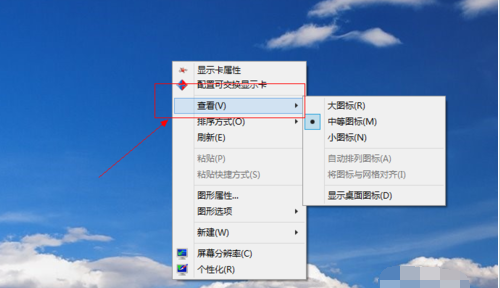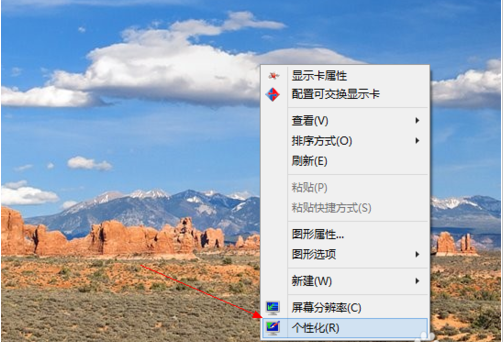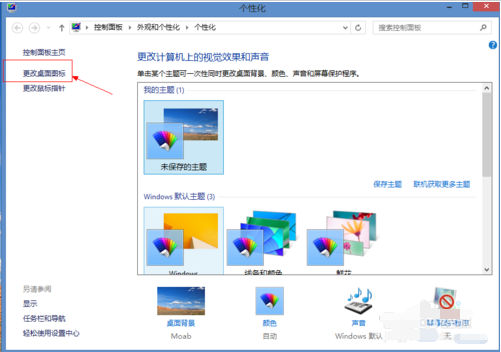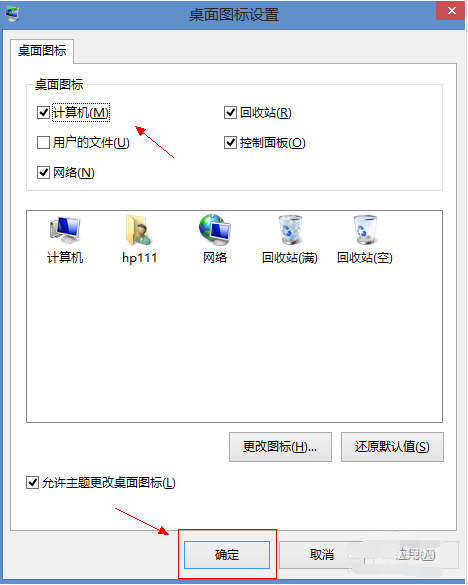Warning: Use of undefined constant title - assumed 'title' (this will throw an Error in a future version of PHP) in /data/www.zhuangjiba.com/web/e/data/tmp/tempnews8.php on line 170
WIN8桌面系统图标不见了怎么恢复
装机吧
Warning: Use of undefined constant newstime - assumed 'newstime' (this will throw an Error in a future version of PHP) in /data/www.zhuangjiba.com/web/e/data/tmp/tempnews8.php on line 171
2021年12月22日 08:34:00
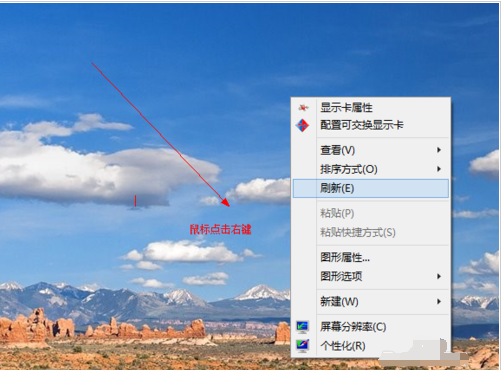
一般情况下,我们的WIN8桌面都会有计算机,回收站等等系统图标,方便在使用电脑的时候快速进行系统操作等。有网友反映自己的WIN8桌面图标不见了,不知道怎么恢复WIN8桌面图标。下面就教下大家具体操作方法。
WIN8桌面系统图标不见了恢复方法如下:
1、如果是整个桌面都没图标的话,我们首先在桌面空白处点击鼠标右键。
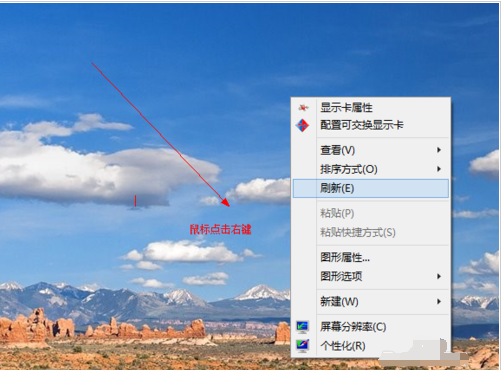
2、选择查看点击,然后勾选显示桌面图标,这样桌面图标就恢复了。
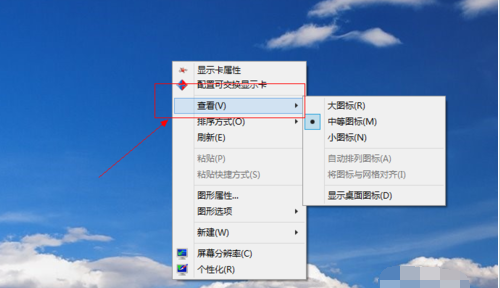
3、如果桌面图标恢复了但是没有计算机,回收站等系统图标的话,我们继续在空白处点击鼠标右键选择个性化打开。
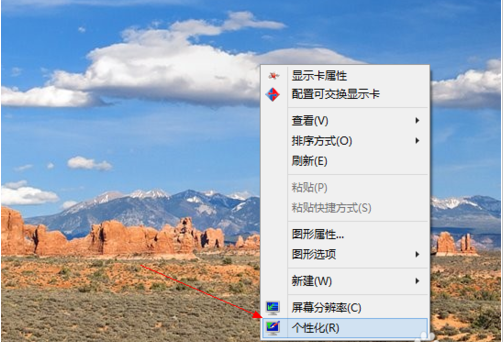
4、然后找到并点击更改桌面图标。
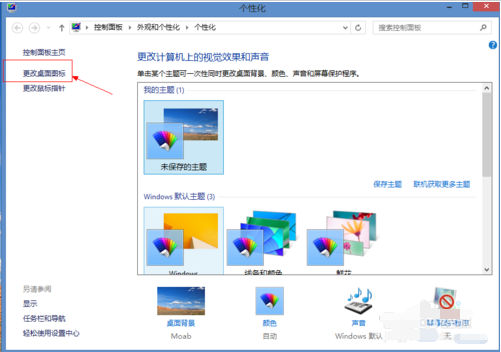
5、然后在需要的图标前打上对勾 然后点击确认就可以了,系统桌面便会显示对应的win8系统图标了。
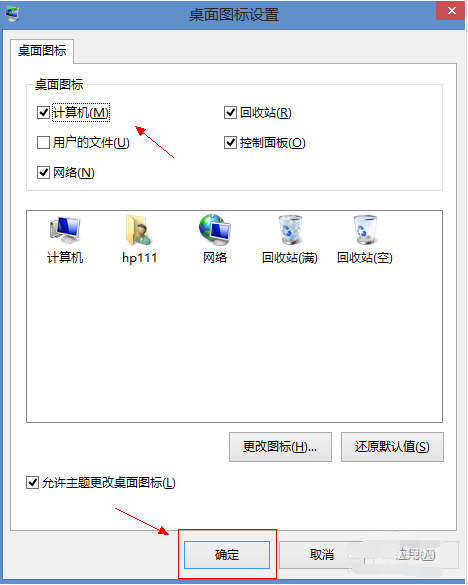
以上便是WIN8桌面图标不见了的恢复方法,有遇到类似问题的小伙伴可以参照教程解决。